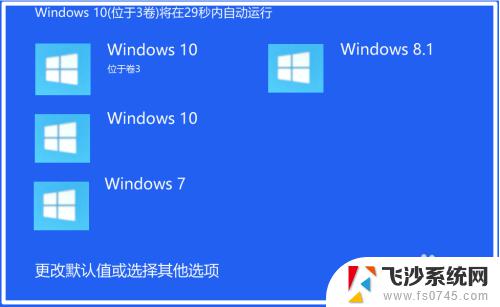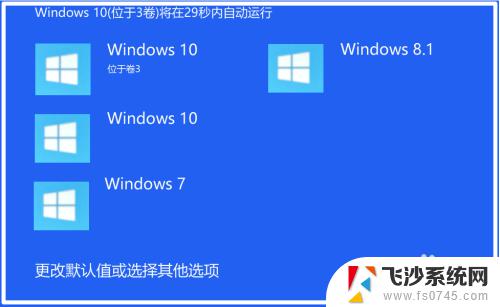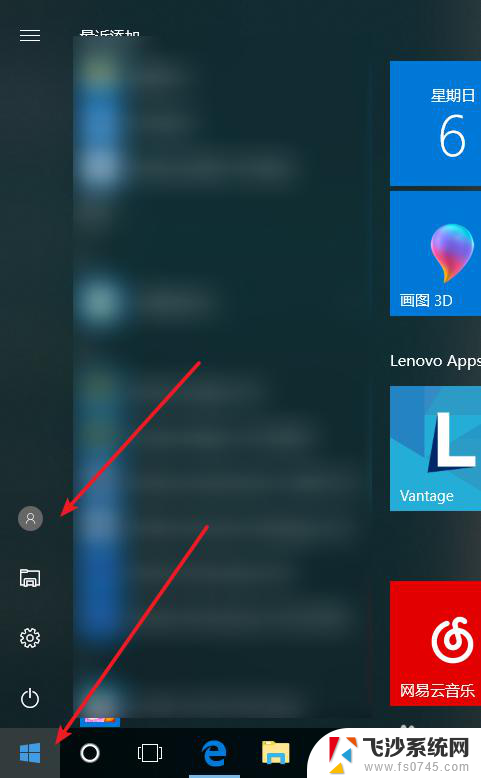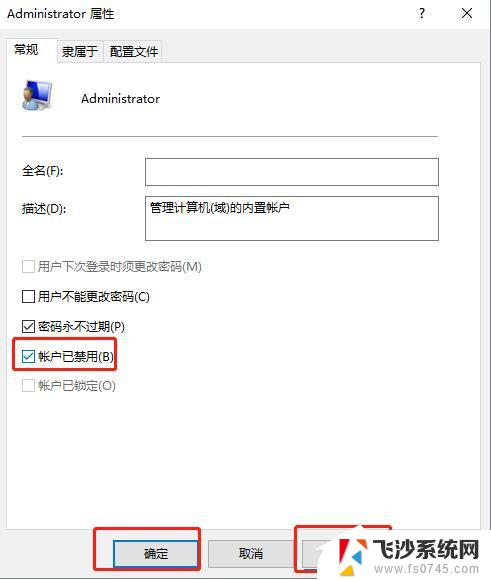win10默认操作系统 删除多余的 如何删除win10开机多余系统
更新时间:2024-06-03 12:08:19作者:xtliu
在使用Windows 10操作系统时,有时候我们可能会不小心安装了多个不必要的系统,导致开机时出现多余的系统选择界面,这不仅影响系统启动速度,还占用了硬盘空间。那么如何删除Win10开机多余系统呢?下面我们就来介绍一些简单的方法帮助你解决这个问题。
具体方法:
1.鼠标右击桌面左下角的“开始”菜单图标。

2.在弹出的快捷窗口中单击里面的“运行”选项。
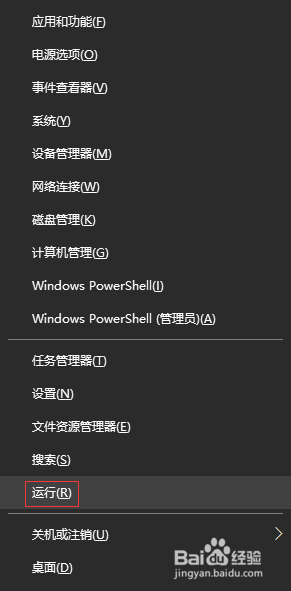
3.在打开的“运行”窗口中,输入“msconfig”命令,单击“确定”按钮。
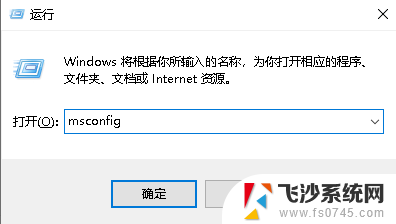
4.在“系统配置”窗口中单击“引导”选项卡。
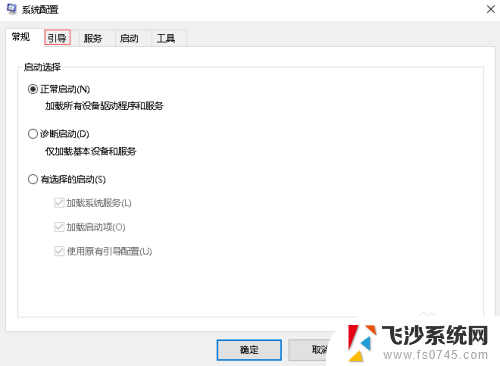
5.在“引导”选项卡下,我这里是作参考。一般下面有两个系统,选择多余的那个系统,会发现“删除”按钮是可以使用的,单击“删除”按钮。
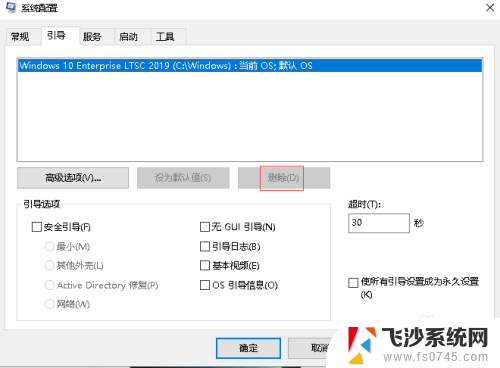
6.删除多余的系统后,单击下面的“确定”按钮即可。
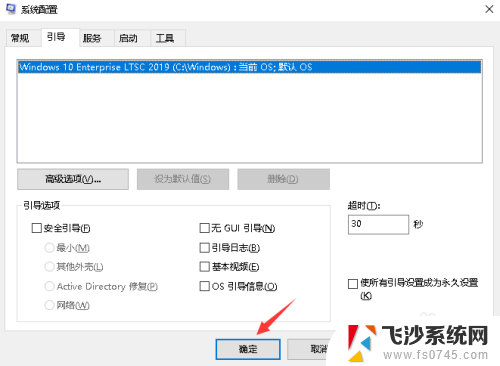
以上是删除win10默认操作系统中多余内容的步骤,如果你遇到这种情况,可以按照以上操作解决问题,非常简单快速。